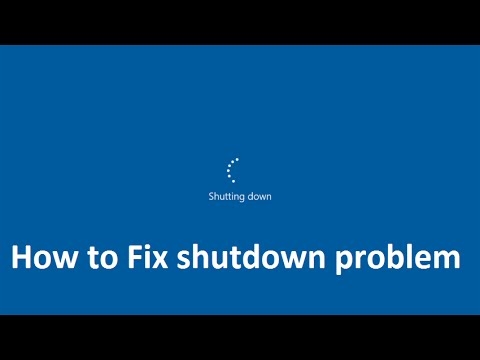ಪೂರ್ವನಿಯೋಜಿತವಾಗಿ, ಕಂಪ್ಯೂಟರ್ನ RAM ನ ಎಲ್ಲಾ ಗುಣಲಕ್ಷಣಗಳನ್ನು BIOS ಮತ್ತು ವಿಂಡೋಸ್ ಸಂಪೂರ್ಣವಾಗಿ ಸ್ವಯಂಚಾಲಿತವಾಗಿ ನಿರ್ಧರಿಸುತ್ತದೆ, ಇದು ಉಪಕರಣಗಳ ಸಂರಚನೆಯನ್ನು ಅವಲಂಬಿಸಿರುತ್ತದೆ. ಆದರೆ ನೀವು ಬಯಸಿದರೆ, ಉದಾಹರಣೆಗೆ, RAM ಅನ್ನು ಓವರ್ಲಾಕ್ ಮಾಡುವ ಪ್ರಯತ್ನ, BIOS ಸೆಟ್ಟಿಂಗ್ಗಳಲ್ಲಿ ನಿಯತಾಂಕಗಳನ್ನು ನೀವೇ ಹೊಂದಿಸಲು ಅವಕಾಶವಿದೆ. ದುರದೃಷ್ಟವಶಾತ್, ಇದನ್ನು ಎಲ್ಲಾ ಮದರ್ಬೋರ್ಡ್ಗಳಲ್ಲಿ ಮಾಡಲಾಗುವುದಿಲ್ಲ, ಕೆಲವು ಹಳೆಯ ಮತ್ತು ಸರಳ ಮಾದರಿಗಳಲ್ಲಿ ಈ ಪ್ರಕ್ರಿಯೆಯು ಸಾಧ್ಯವಿಲ್ಲ.
ನಾವು BIOS ನಲ್ಲಿ RAM ಅನ್ನು ಕಾನ್ಫಿಗರ್ ಮಾಡುತ್ತೇವೆ
ನೀವು RAM ನ ಮುಖ್ಯ ಗುಣಲಕ್ಷಣಗಳನ್ನು ಬದಲಾಯಿಸಬಹುದು, ಅಂದರೆ, ಗಡಿಯಾರ ಆವರ್ತನ, ಸಮಯ ಮತ್ತು ವೋಲ್ಟೇಜ್. ಈ ಎಲ್ಲಾ ಸೂಚಕಗಳು ಪರಸ್ಪರ ಸಂಬಂಧ ಹೊಂದಿವೆ. ಆದ್ದರಿಂದ, BIOS ನಲ್ಲಿ RAM ನ ಸೆಟ್ಟಿಂಗ್ ಅನ್ನು ಸೈದ್ಧಾಂತಿಕವಾಗಿ ಸಿದ್ಧಪಡಿಸಬೇಕು.
ವಿಧಾನ 1: ಪ್ರಶಸ್ತಿ BIOS
ನಿಮ್ಮ ಮದರ್ಬೋರ್ಡ್ನಲ್ಲಿ ಫೀನಿಕ್ಸ್ / ಅವಾರ್ಡ್ ಫರ್ಮ್ವೇರ್ ಅನ್ನು ಸ್ಥಾಪಿಸಿದ್ದರೆ, ಆಕ್ಷನ್ ಅಲ್ಗಾರಿದಮ್ ಈ ಕೆಳಗಿನಂತೆ ಕಾಣುತ್ತದೆ. ಪ್ಯಾರಾಮೀಟರ್ ಹೆಸರುಗಳು ಸ್ವಲ್ಪ ಬದಲಾಗಬಹುದು ಎಂಬುದನ್ನು ನೆನಪಿಡಿ.
- ನಾವು ಪಿಸಿಯನ್ನು ರೀಬೂಟ್ ಮಾಡುತ್ತೇವೆ. ಸೇವಾ ಕೀಲಿ ಅಥವಾ ಕೀ ಸಂಯೋಜನೆಯ ಸಹಾಯದಿಂದ ನಾವು BIOS ಅನ್ನು ನಮೂದಿಸುತ್ತೇವೆ. ಯಂತ್ರಾಂಶದ ಮಾದರಿ ಮತ್ತು ಆವೃತ್ತಿಯನ್ನು ಅವಲಂಬಿಸಿ ಅವು ವಿಭಿನ್ನವಾಗಿವೆ: ಡೆಲ್, Esc, ಎಫ್ 2 ಮತ್ತು ಹೀಗೆ.
- ಪುಶ್ ಸಂಯೋಜನೆ Ctrl + F1 ಸುಧಾರಿತ ಸೆಟ್ಟಿಂಗ್ಗಳನ್ನು ನಮೂದಿಸಲು. ತೆರೆಯುವ ಪುಟದಲ್ಲಿ, ಹೋಗಲು ಬಾಣಗಳನ್ನು ಬಳಸಿ “ಎಂಬಿ ಇಂಟೆಲಿಜೆಂಟ್ ಟ್ವೀಕರ್ (M.I.T.)” ಮತ್ತು ಕ್ಲಿಕ್ ಮಾಡಿ ನಮೂದಿಸಿ.
- ಮುಂದಿನ ಮೆನುವಿನಲ್ಲಿ ನಾವು ನಿಯತಾಂಕವನ್ನು ಕಾಣುತ್ತೇವೆ "ಸಿಸ್ಟಮ್ ಮೆಮೊರಿ ಗುಣಕ". ಅದರ ಗುಣಕವನ್ನು ಬದಲಾಯಿಸುವ ಮೂಲಕ, ನೀವು RAM ನ ಗಡಿಯಾರ ಆವರ್ತನವನ್ನು ಕಡಿಮೆ ಮಾಡಬಹುದು ಅಥವಾ ಹೆಚ್ಚಿಸಬಹುದು. ನಾವು ಪ್ರಸ್ತುತಕ್ಕಿಂತ ಸ್ವಲ್ಪ ಹೆಚ್ಚು ಆಯ್ಕೆ ಮಾಡುತ್ತೇವೆ.
- ನೀವು RAM ಗೆ ಸರಬರಾಜು ಮಾಡಿದ ವೋಲ್ಟೇಜ್ ಅನ್ನು ಎಚ್ಚರಿಕೆಯಿಂದ ಹೆಚ್ಚಿಸಬಹುದು, ಆದರೆ 0.15 ವೋಲ್ಟ್ಗಳಿಗಿಂತ ಹೆಚ್ಚಿಲ್ಲ.
- ನಾವು ಮುಖ್ಯ BIOS ಪುಟಕ್ಕೆ ಹಿಂತಿರುಗುತ್ತೇವೆ ಮತ್ತು ನಿಯತಾಂಕವನ್ನು ಆಯ್ಕೆ ಮಾಡುತ್ತೇವೆ ಸುಧಾರಿತ ಚಿಪ್ಸೆಟ್ ವೈಶಿಷ್ಟ್ಯಗಳು.
- ಇಲ್ಲಿ ನೀವು ಸಮಯಗಳನ್ನು ಕಾನ್ಫಿಗರ್ ಮಾಡಬಹುದು, ಅಂದರೆ ಸಾಧನದ ಪ್ರತಿಕ್ರಿಯೆ ಸಮಯ. ತಾತ್ತ್ವಿಕವಾಗಿ, ಈ ಅಂಕಿ ಕಡಿಮೆ, ಪಿಸಿಯ RAM ವೇಗವಾಗಿ. ಮೊದಲು ಮೌಲ್ಯವನ್ನು ಬದಲಾಯಿಸಿ “ಡ್ರಾಮ್ ಟೈಮಿಂಗ್ ಸೆಲೆಕ್ಟಬಲ್” ಜೊತೆ "ಸ್ವಯಂ" ಆನ್ "ಕೈಪಿಡಿ", ಅಂದರೆ, ಹಸ್ತಚಾಲಿತ ಹೊಂದಾಣಿಕೆ ಮೋಡ್ಗೆ. ನಂತರ ನೀವು ಸಮಯವನ್ನು ಕಡಿಮೆ ಮಾಡುವ ಮೂಲಕ ಪ್ರಯೋಗಿಸಬಹುದು, ಆದರೆ ಒಂದು ಸಮಯದಲ್ಲಿ ಒಂದಕ್ಕಿಂತ ಹೆಚ್ಚು ಅಲ್ಲ.
- ಸೆಟ್ಟಿಂಗ್ಗಳು ಮುಗಿದಿವೆ. ಉಳಿಸಿದ ಬದಲಾವಣೆಗಳೊಂದಿಗೆ ನಾವು BIOS ನಿಂದ ನಿರ್ಗಮಿಸುತ್ತೇವೆ ಮತ್ತು ಸಿಸ್ಟಮ್ ಮತ್ತು RAM ನ ಸ್ಥಿರತೆಯನ್ನು ಪರೀಕ್ಷಿಸಲು ಯಾವುದೇ ವಿಶೇಷ ಪರೀಕ್ಷೆಯನ್ನು ನಡೆಸುತ್ತೇವೆ, ಉದಾಹರಣೆಗೆ, AIDA64 ನಲ್ಲಿ.
- RAM ಸೆಟ್ಟಿಂಗ್ಗಳ ಫಲಿತಾಂಶಗಳಲ್ಲಿ ನಿಮಗೆ ತೃಪ್ತಿ ಇಲ್ಲದಿದ್ದರೆ, ಮೇಲಿನ ಅಲ್ಗಾರಿದಮ್ ಪ್ರಕಾರ ಪುನರಾವರ್ತಿಸಿ.






ವಿಧಾನ 2: ಎಎಂಐ ಬಯೋಸ್
ನಿಮ್ಮ ಕಂಪ್ಯೂಟರ್ನಲ್ಲಿನ BIOS ಅಮೆರಿಕನ್ ಮೆಗಾಟ್ರೆಂಡ್ಗಳಿಂದ ಬಂದಿದ್ದರೆ, ನಂತರ ಪ್ರಶಸ್ತಿಯಿಂದ ಆಮೂಲಾಗ್ರವಾಗಿ ಮಹತ್ವದ ವ್ಯತ್ಯಾಸಗಳು ಕಂಡುಬರುವುದಿಲ್ಲ. ಆದರೆ ಒಂದು ವೇಳೆ, ನಾವು ಈ ಪ್ರಕರಣವನ್ನು ಸಂಕ್ಷಿಪ್ತವಾಗಿ ಪರಿಗಣಿಸುತ್ತೇವೆ.
- ನಾವು BIOS ಅನ್ನು ನಮೂದಿಸುತ್ತೇವೆ, ಮುಖ್ಯ ಮೆನುವಿನಲ್ಲಿ ನಮಗೆ ಐಟಂ ಅಗತ್ಯವಿದೆ "ಸುಧಾರಿತ BIOS ವೈಶಿಷ್ಟ್ಯಗಳು".
- ಮುಂದೆ, ಹೋಗಿ ಅಡ್ವಾನ್ಸ್ ಡ್ರಾಮ್ ಕಾನ್ಫಿಗರೇಶನ್ ಮತ್ತು ವಿಧಾನ 1 ರ ಸಾದೃಶ್ಯದ ಮೂಲಕ ಗಡಿಯಾರದ ಆವರ್ತನ, ವೋಲ್ಟೇಜ್ ಮತ್ತು RAM ನ ಸಮಯಕ್ಕೆ ಅಗತ್ಯವಾದ ಬದಲಾವಣೆಗಳನ್ನು ಮಾಡಿ.
- ನಾವು BIOS ಅನ್ನು ಬಿಟ್ಟು ನಮ್ಮ ಕ್ರಿಯೆಗಳ ನಿಖರತೆಯನ್ನು ಪರಿಶೀಲಿಸಲು ಮಾನದಂಡವನ್ನು ಚಲಾಯಿಸುತ್ತೇವೆ. ಉತ್ತಮ ಫಲಿತಾಂಶವನ್ನು ಸಾಧಿಸುವವರೆಗೆ ನಾವು ಹಲವಾರು ಬಾರಿ ಚಕ್ರವನ್ನು ಮಾಡುತ್ತೇವೆ.


ವಿಧಾನ 3: ಯುಇಎಫ್ಐ ಬಯೋಸ್
ಹೆಚ್ಚಿನ ಆಧುನಿಕ ಮದರ್ಬೋರ್ಡ್ಗಳಲ್ಲಿ ಸುಂದರವಾದ ಮತ್ತು ಅನುಕೂಲಕರ ಇಂಟರ್ಫೇಸ್, ರಷ್ಯಾದ ಭಾಷೆಗೆ ಬೆಂಬಲ ಮತ್ತು ಕಂಪ್ಯೂಟರ್ ಮೌಸ್ ಹೊಂದಿರುವ ಯುಇಎಫ್ಐ ಬಯೋಸ್ ಇದೆ. ಅಂತಹ ಫರ್ಮ್ವೇರ್ನಲ್ಲಿ RAM ಅನ್ನು ಹೊಂದಿಸುವ ಸಾಧ್ಯತೆಗಳು ಬಹಳ ವಿಸ್ತಾರವಾಗಿವೆ. ಅವುಗಳನ್ನು ವಿವರವಾಗಿ ಪರಿಗಣಿಸೋಣ.
- ಕ್ಲಿಕ್ ಮಾಡುವ ಮೂಲಕ ನಾವು BIOS ಗೆ ಹೋಗುತ್ತೇವೆ ಡೆಲ್ ಅಥವಾ ಎಫ್ 2. ಇತರ ಸೇವಾ ಕೀಗಳು ಕಡಿಮೆ ಸಾಮಾನ್ಯವಾಗಿದೆ, ನೀವು ಅವುಗಳನ್ನು ದಸ್ತಾವೇಜಿನಲ್ಲಿ ಅಥವಾ ಪರದೆಯ ಕೆಳಭಾಗದಲ್ಲಿರುವ ಪ್ರಾಂಪ್ಟ್ನಿಂದ ಕಾಣಬಹುದು. ಮುಂದೆ, ಹೋಗಿ "ಸುಧಾರಿತ ಮೋಡ್"ಕ್ಲಿಕ್ ಮಾಡುವ ಮೂಲಕ ಎಫ್ 7.
- ಸುಧಾರಿತ ಸೆಟ್ಟಿಂಗ್ಗಳ ಪುಟದಲ್ಲಿ, ಟ್ಯಾಬ್ಗೆ ಹೋಗಿ ಐ ಟ್ವೀಕರ್ನಾವು ನಿಯತಾಂಕವನ್ನು ಕಂಡುಕೊಳ್ಳುತ್ತೇವೆ "ಮೆಮೊರಿ ಆವರ್ತನ" ಮತ್ತು ಪಾಪ್-ಅಪ್ ವಿಂಡೋದಲ್ಲಿ, RAM ನ ಅಪೇಕ್ಷಿತ ಗಡಿಯಾರ ವೇಗವನ್ನು ಆಯ್ಕೆಮಾಡಿ.
- ಮೆನುವಿನ ಕೆಳಗೆ ಚಲಿಸುವಾಗ, ನಾವು ರೇಖೆಯನ್ನು ನೋಡುತ್ತೇವೆ “ಡ್ರಾಮ್ ಟೈಮಿಂಗ್ ಕಂಟ್ರೋಲ್” ಮತ್ತು ಅದರ ಮೇಲೆ ಕ್ಲಿಕ್ ಮಾಡುವುದರಿಂದ, ನಾವು ವಿವಿಧ RAM ಸಮಯಗಳ ಹೊಂದಾಣಿಕೆ ವಿಭಾಗಕ್ಕೆ ಹೋಗುತ್ತೇವೆ. ಪೂರ್ವನಿಯೋಜಿತವಾಗಿ, ಎಲ್ಲಾ ಕ್ಷೇತ್ರಗಳನ್ನು ಹೊಂದಿಸಲಾಗಿದೆ "ಸ್ವಯಂ"ಆದರೆ ನೀವು ಬಯಸಿದರೆ, ನಿಮ್ಮ ಸ್ವಂತ ಪ್ರತಿಕ್ರಿಯೆ ಸಮಯ ಮೌಲ್ಯಗಳನ್ನು ಹೊಂದಿಸಲು ನೀವು ಪ್ರಯತ್ನಿಸಬಹುದು.
- ಮೆನುಗೆ ಹಿಂತಿರುಗಿ ಐ ಟ್ವೀಕರ್ ಮತ್ತು ಹೋಗಿ “ಡ್ರಾಮ್ ಡ್ರೈವಿಂಗ್ ಕಂಟ್ರೋಲ್”. ಇಲ್ಲಿ ನೀವು RAM ನ ಆವರ್ತನ ಅಂಶಗಳನ್ನು ಸ್ವಲ್ಪ ಹೆಚ್ಚಿಸಲು ಮತ್ತು ಅದರ ಕೆಲಸವನ್ನು ವೇಗಗೊಳಿಸಲು ಪ್ರಯತ್ನಿಸಬಹುದು. ಆದರೆ ಇದನ್ನು ಪ್ರಜ್ಞಾಪೂರ್ವಕವಾಗಿ ಮತ್ತು ಎಚ್ಚರಿಕೆಯಿಂದ ಮಾಡಬೇಕು.
- ಮತ್ತೆ ನಾವು ಹಿಂದಿನ ಟ್ಯಾಬ್ಗೆ ಹಿಂತಿರುಗುತ್ತೇವೆ ಮತ್ತು ನಂತರ ನಾವು ನಿಯತಾಂಕವನ್ನು ಗಮನಿಸುತ್ತೇವೆ "ಡ್ರಾಮ್ ವೋಲ್ಟೇಜ್", ಅಲ್ಲಿ ನೀವು ವಿದ್ಯುತ್ ಪ್ರವಾಹದ ಮೆಮೊರಿ ಮಾಡ್ಯೂಲ್ಗಳಿಗೆ ಸರಬರಾಜು ಮಾಡಿದ ವೋಲ್ಟೇಜ್ ಅನ್ನು ಬದಲಾಯಿಸಬಹುದು. ನೀವು ಕನಿಷ್ಟ ಮೌಲ್ಯಗಳಿಂದ ಮತ್ತು ಹಂತಗಳಲ್ಲಿ ವೋಲ್ಟೇಜ್ ಅನ್ನು ಹೆಚ್ಚಿಸಬಹುದು.
- ನಂತರ ನಾವು ಸುಧಾರಿತ ಸೆಟ್ಟಿಂಗ್ಗಳ ವಿಂಡೋಗೆ ಹೋಗಿ ಟ್ಯಾಬ್ಗೆ ಹೋಗುತ್ತೇವೆ "ಸುಧಾರಿತ". ನಾವು ಅಲ್ಲಿಗೆ ಭೇಟಿ ನೀಡುತ್ತೇವೆ "ಉತ್ತರ ಸೇತುವೆ", ಮದರ್ಬೋರ್ಡ್ ಉತ್ತರ ಸೇತುವೆ ಪುಟ.
- ಇಲ್ಲಿ ನಾವು ಸಾಲಿನಲ್ಲಿ ಆಸಕ್ತಿ ಹೊಂದಿದ್ದೇವೆ "ಮೆಮೊರಿ ಕಾನ್ಫಿಗರೇಶನ್"ಅದನ್ನು ನಾವು ಕ್ಲಿಕ್ ಮಾಡುತ್ತೇವೆ.
- ಮುಂದಿನ ವಿಂಡೋದಲ್ಲಿ, ಪಿಸಿಯಲ್ಲಿ ಸ್ಥಾಪಿಸಲಾದ RAM ಮಾಡ್ಯೂಲ್ಗಳ ಸಂರಚನಾ ನಿಯತಾಂಕಗಳನ್ನು ನೀವು ಬದಲಾಯಿಸಬಹುದು. ಉದಾಹರಣೆಗೆ, ನಿಯಂತ್ರಣ ಮತ್ತು ದೋಷ ತಿದ್ದುಪಡಿ (ಇಸಿಸಿ) RAM ಅನ್ನು ಸಕ್ರಿಯಗೊಳಿಸಿ ಅಥವಾ ನಿಷ್ಕ್ರಿಯಗೊಳಿಸಿ, RAM ನ ಬ್ಯಾಂಕುಗಳ ಇಂಟರ್ಲೀವಿಂಗ್ ಮೋಡ್ ಅನ್ನು ನಿರ್ಧರಿಸಿ ಮತ್ತು ಹೀಗೆ.
- ಸೆಟ್ಟಿಂಗ್ಗಳನ್ನು ಮುಗಿಸಿದ ನಂತರ, ನಾವು ಮಾಡಿದ ಬದಲಾವಣೆಗಳನ್ನು ಉಳಿಸುತ್ತೇವೆ, BIOS ಅನ್ನು ಬಿಟ್ಟು ಸಿಸ್ಟಮ್ ಅನ್ನು ಲೋಡ್ ಮಾಡುತ್ತೇವೆ, ಯಾವುದೇ ವಿಶೇಷ ಪರೀಕ್ಷೆಯಲ್ಲಿ RAM ಅನ್ನು ಪರಿಶೀಲಿಸಿ. ನಿಯತಾಂಕಗಳನ್ನು ಮರು ಹೊಂದಿಸುವ ಮೂಲಕ ನಾವು ತೀರ್ಮಾನಗಳನ್ನು ತೆಗೆದುಕೊಳ್ಳುತ್ತೇವೆ, ದೋಷಗಳನ್ನು ಸರಿಪಡಿಸುತ್ತೇವೆ.
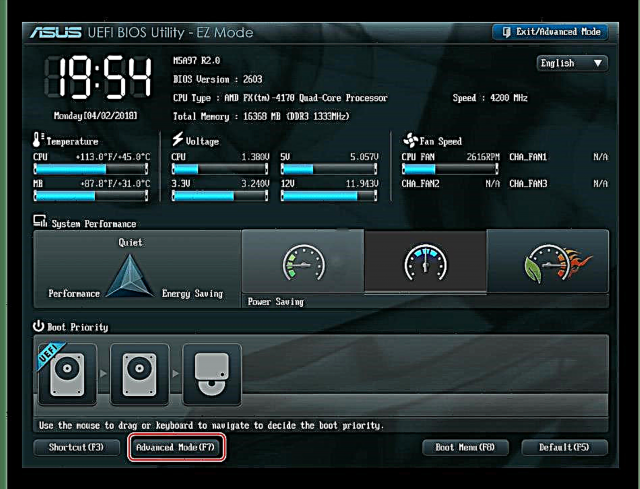







ನೀವು ನೋಡಿದಂತೆ, BIOS ನಲ್ಲಿ RAM ಅನ್ನು ಹೊಂದಿಸುವುದು ಅನುಭವಿ ಬಳಕೆದಾರರಿಗೆ ಸಾಕಷ್ಟು ಸಾಧ್ಯ. ತಾತ್ವಿಕವಾಗಿ, ಈ ದಿಕ್ಕಿನಲ್ಲಿ ನಿಮ್ಮ ತಪ್ಪಾದ ಕ್ರಿಯೆಗಳ ಸಂದರ್ಭದಲ್ಲಿ, ಕಂಪ್ಯೂಟರ್ ಸರಳವಾಗಿ ಆನ್ ಆಗುವುದಿಲ್ಲ ಅಥವಾ ಫರ್ಮ್ವೇರ್ ಸ್ವತಃ ತಪ್ಪಾದ ಮೌಲ್ಯಗಳನ್ನು ಮರುಹೊಂದಿಸುತ್ತದೆ. ಆದರೆ ಎಚ್ಚರಿಕೆ ಮತ್ತು ಅನುಪಾತದ ಪ್ರಜ್ಞೆ ನೋಯಿಸುವುದಿಲ್ಲ. ಮತ್ತು ಹೆಚ್ಚಿದ ದರದಲ್ಲಿ RAM ಮಾಡ್ಯೂಲ್ಗಳ ಧರಿಸುವುದನ್ನು ಅನುಗುಣವಾಗಿ ವೇಗಗೊಳಿಸಲಾಗುತ್ತದೆ ಎಂಬುದನ್ನು ನೆನಪಿಡಿ.
ಇದನ್ನೂ ನೋಡಿ: ಕಂಪ್ಯೂಟರ್ನಲ್ಲಿ ಹೆಚ್ಚುತ್ತಿರುವ RAM